Animaker-anmeldelse: Er dette animasjonsverktøyet bra i 2022?

Animatør
Oppsummering
Animatør er en DIY-animasjonsprogramvare som kan brukes til markedsføring, utdanning, forretnings- eller personlige videoer i en rekke stiler. Programvaren er helt nettbasert (du trenger ikke installere noe) og veldig enkel å komme i gang med.
Den bruker et enkelt dra-og-slipp-grensesnitt for å la deg legge til/redigere elementer, samt mange maler for å komme i gang hvis du ikke er sikker på hvordan du vil at videoen din skal se ut. Det er også et inkludert bibliotek med bilder, karakterer, lyd og mer som du kan bruke i videoen din.
Hvis du ser etter en online animasjonsvideoprodusent som kan produsere animerte videoer uten å bruke for mye tid, er Animaker et godt valg. Det er en freemium-programvare og bruker en abonnementsbasert prismodell.
Hva jeg liker: Rimelig mengde karakterer og gratis materiale. Abonnementsplaner som tilbys er billigere enn de for mange konkurrerende programmer. Godt utvalg av støttemateriell og raskt svarteam på e-post.
Det jeg ikke liker: Ingen funksjon for automatisk lagring. Dette er utrolig frustrerende når det har en tendens til å fryse hvis du bytter fane. Fryser ofte og siden må lastes inn på nytt for å gjenvinne funksjonalitet.
Hva er Animaker?
Det er et nettbasert verktøy for å lage animerte videoer i en rekke stiler, for eksempel infografikk, tavler eller tegneserier. Du trenger ikke laste ned noe for å bruke det, og du kan komme i gang gratis.
Hvis du er interessert i å lage videoer for pedagogiske, markedsførings- eller personlige formål, tilbyr det en lett å lære og en god mengde medier som du kan bruke royaltyfritt. De animerte stilene er engasjerende og gode for å fange publikums oppmerksomhet.
Er Animaker trygt å bruke?
Ja, Animaker er veldig trygt å bruke. Programmet ble først lansert i 2022, og har holdt et godt navn siden den gang. Det er helt nettbasert, så du trenger ikke laste ned noe for å bruke det.
Videre bruker nettstedet ‘HTTPS’, en sikker type nettprotokoll (i motsetning til vanlig ‘HTTP’). Du kan koble Google- eller Facebook-kontoene dine til Animaker, men disse tillatelsene kan tilbakekalles når som helst.
Kan jeg bruke Animaker gratis?
Animaker er en freemium-programvare. Dette betyr at mens det tilbyr en gratis plan som brukere kan dra nytte av, i virkeligheten må du kjøpe et abonnement for å kunne bruke alle funksjonene det tilbyr.
Gratis planbrukere har tilgang til de fleste funksjonene i editoren, kan lage 5 videoer per måned (med vannmerke) og få tilgang til noen maler og medieelementer. Betalte brukere opplever ikke disse problemene og får også ekstra fordeler. Gratisplanen er en fin måte å eksperimentere med Animaker på, men du må til slutt kjøpe et abonnement for å få mest mulig ut av det.
Innholdsfortegnelse
Hvorfor stole på meg for denne Animaker-anmeldelsen?
Jeg heter Nicole, og akkurat som deg sørger jeg for å lese anmeldelser før jeg registrerer meg med ny programvare eller bestemmer meg for å laste ned et nytt program. Tross alt kan det være vanskelig å være helt sikker på om programvaren du vil bruke er trygg hvis du ender opp med å måtte kjøpe ekstra innhold for å faktisk bruke applikasjonen, eller til og med hva som faktisk er i esken.
Min anmeldelse av Animaker er fullstendig basert på min egen erfaring med å bruke den. Jeg registrerte meg, testet programvaren og samlet inn informasjon slik at du ikke trenger det – og det betyr også at du ser ekte skjermbilder og innhold fra programmet. Du vil raskt kunne avgjøre om Animaker passer for deg.
Som bevis på at jeg personlig har eksperimentert med dette programmet, her er et skjermbilde av min kontoaktiverings-e-post:
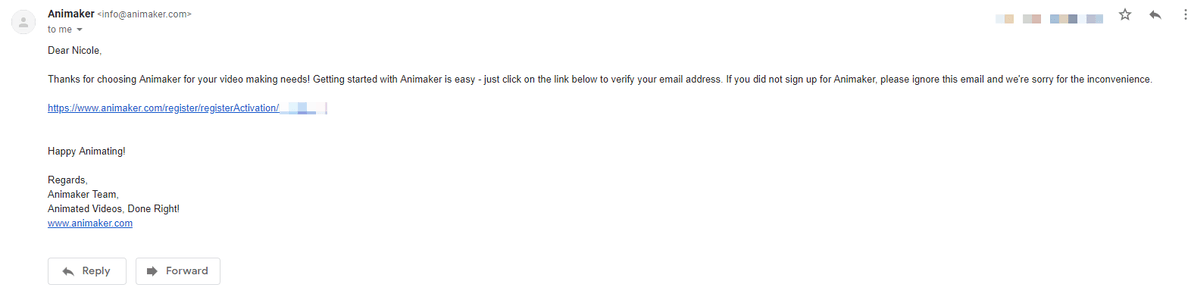
Til slutt er jeg ikke godkjent av Animaker eller noe annet selskap, så du kan stole på at anmeldelsen min er så objektiv som mulig og bare representerer de virkelige fakta om hvordan den fungerer.
Detaljert gjennomgang av Animaker
Komme i gang
Animaker er designet for å være enkel å bruke med en gang, men hvis du er litt forvirret, ikke bekymre deg! Her er en rask veiledning for å sette opp din første video.
Når du først registrerer deg, vil den be deg velge hvilken bransje du planlegger å bruke Animaker til. Dette har ingen effekt på innholdet du får tilgang til, bortsett fra å skyve det den mener er de mest relevante malene til toppen av dashbordet.
Hvis du bare eksperimenterer, velger du ‘Andre’. Etter dette vil du umiddelbart se et dashbord som viser deg de tilgjengelige malene slik at du kan starte en ny video.
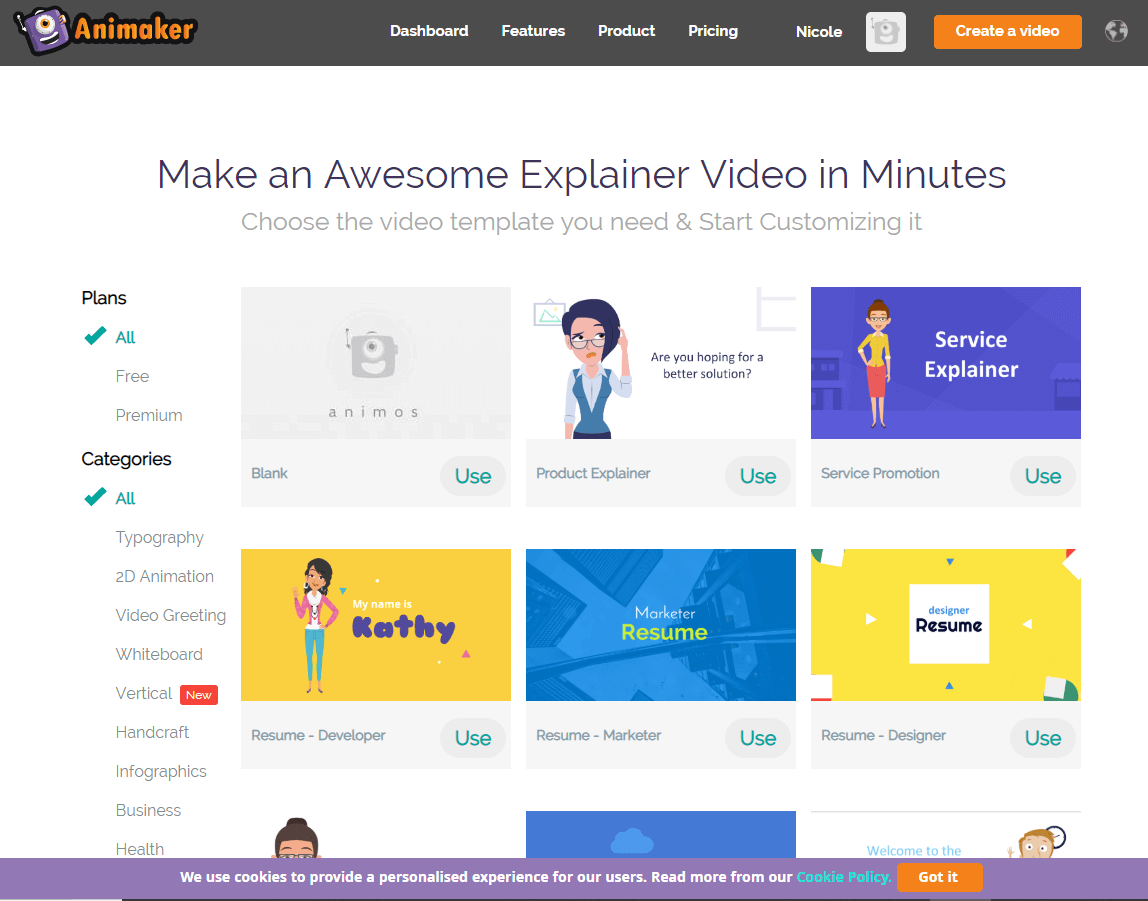
Du kan også bare velge ‘Blank’ øverst til venstre hvis du ikke er interessert i en mal. Noen maler er bare tilgjengelige for enkelte lagbrukere, avhengig av planen du bruker. Betalte brukere kan få tilgang til ‘Premium’-maler, mens gratisbrukere bare kan bruke ‘Gratis’-maler. Alle malene er kategorisert etter type, og du kan sortere gjennom dem ved å bruke etikettene i venstre sidefelt.
Etter å ha valgt en mal, bør du bli ført til redigeringsskjermen. Noen brukere kan støte på denne advarselen først:
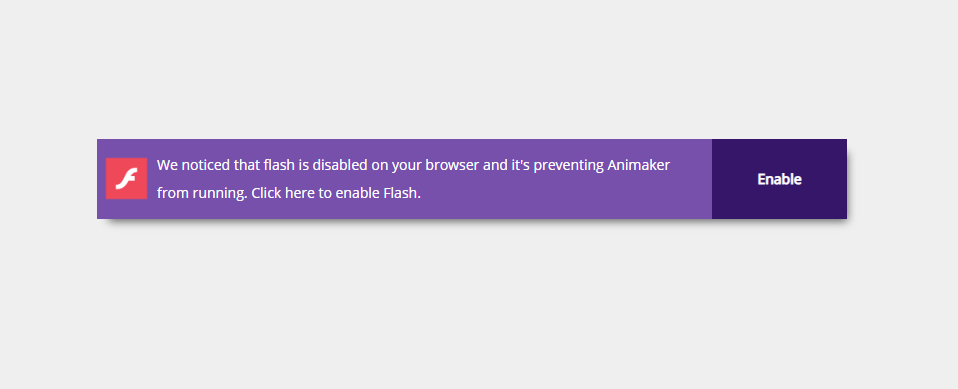
Som standard deaktiverer mange moderne nettlesere Flash siden det raskt blir foreldet. Imidlertid vil nettsteder som Animaker trenge at du aktiverer den på nytt for å kjøre riktig. Bare klikk ‘aktiver’ og godta når nettleseren ber deg om å slå på Flash.
Når editoren er lastet inn, vil du se dette:
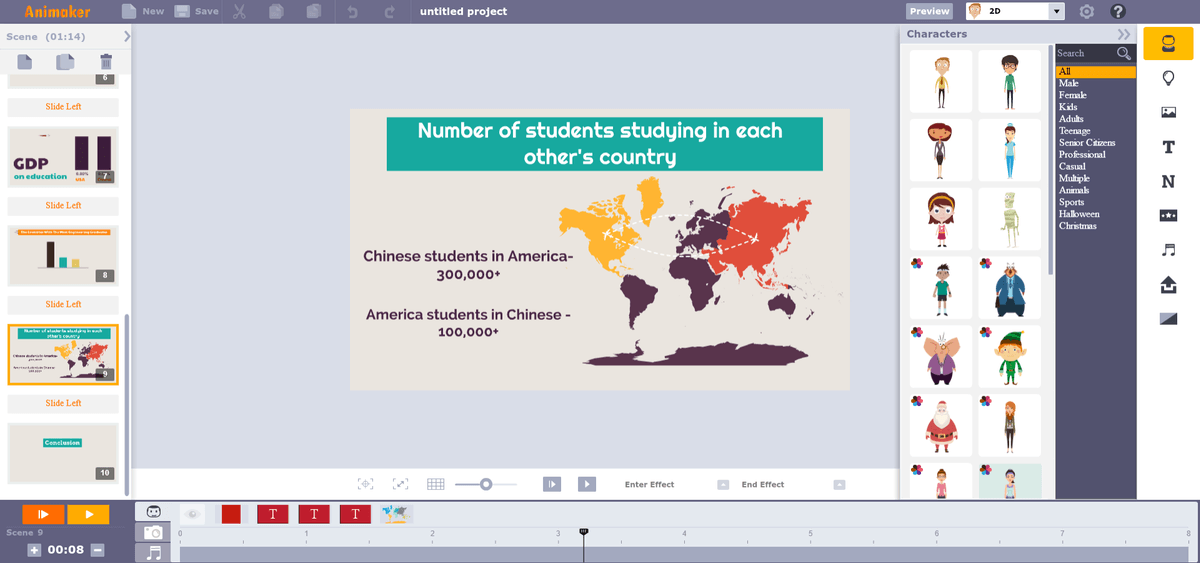
Innholdet vil variere avhengig av hvilken type mal du valgte, men den grunnleggende layouten er den samme. Den venstre sidelinjen viser deg scener, mens den høyre sidelinjen viser deg media og designelementer du kan legge til. Sentrum er lerretet, og tidslinjen er under.
Herfra kan du legge til innhold i en scene, lage nye seksjoner for videoen din og gjøre all redigering.
Media og tekst
Animaker tilbyr flere forskjellige typer medier, og de er kategorisert som følger:
- Tegn
- Eiendommer
- Bakgrunner
- tekst
- Numbers
Hver kategori har en fane på høyre sidefelt og kommer med noen standardmaterialer (hvor mange materialer som er tilgjengelige avhenger av hva slags plan du har).
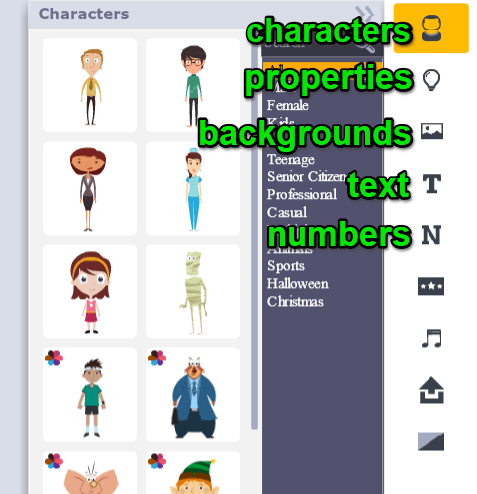
Tegn
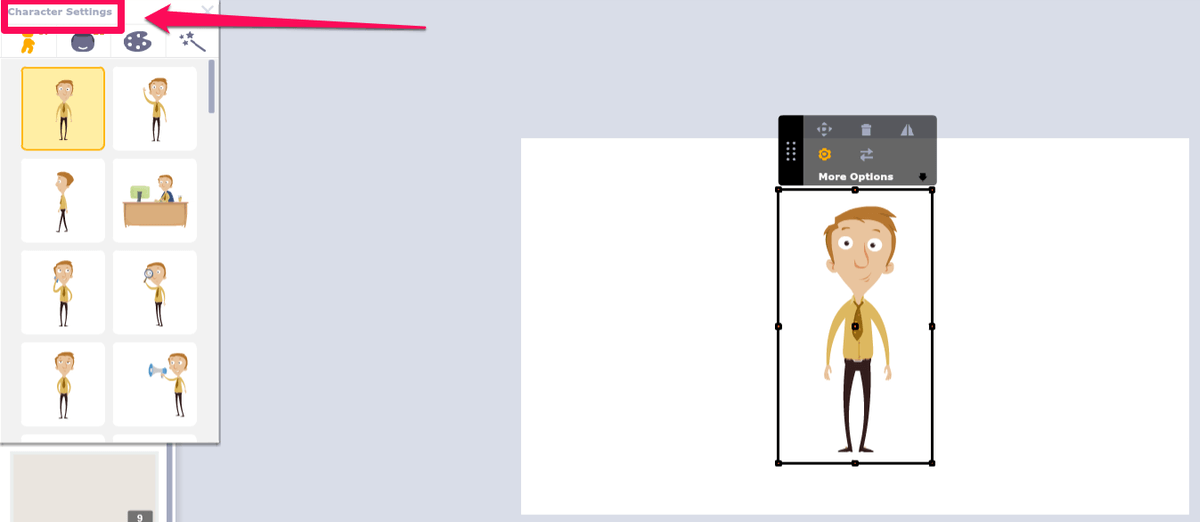
Karakterer er små bilder av samme person tilgjengelig i flere positurer og ofte flere farger (angitt med den lille flerfargede blomsten i venstre hjørne av bildet). Mange karakterer tilbyr også alternative ansiktsuttrykk i tillegg til de ulike positurene. Gratisbrukere har tilgang til 15 tegn, mens betalte brukere har tilgang til dusinvis.
Eiendommer
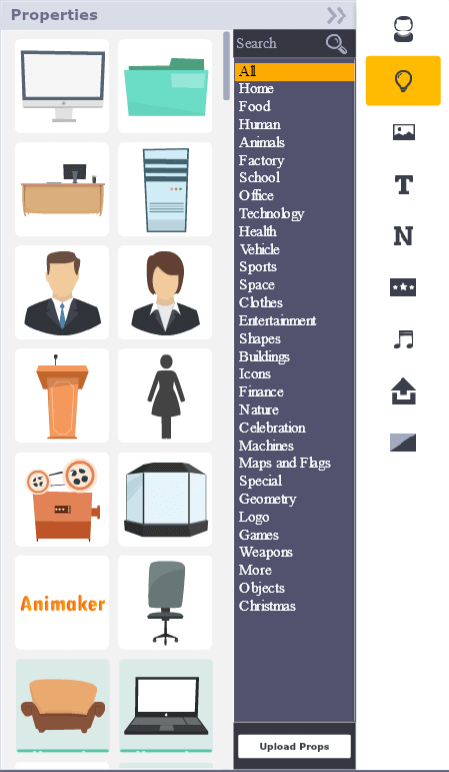
Egenskaper er ‘rekvisitter’, utklipp eller bakgrunnsobjekter som du kan legge til videoen din. En god del av disse er tilgjengelig gratis, men det ville ikke være vanskelig å importere noen av dine egne heller. De er først og fremst i flat designstil. Noen tilbyr flere ‘positurer’ – for eksempel er mappestøtten tilgjengelig både lukket og åpen. Det ser imidlertid ut til at de fleste rekvisitter ikke kan endres farge.
Bakgrunner

Bakgrunner setter scenen for videoen din. Noen er animerte, mens andre rett og slett er fortsatt scener som er gode for å plassere karakterene og rekvisittene dine på. Bakgrunner er delt inn i to kategorier: Bilder og farger. Bilder er standard animerte bakgrunner, mens ‘farge’-fanen ganske enkelt er et sted å velge en ensfarget bakgrunn.
tekst
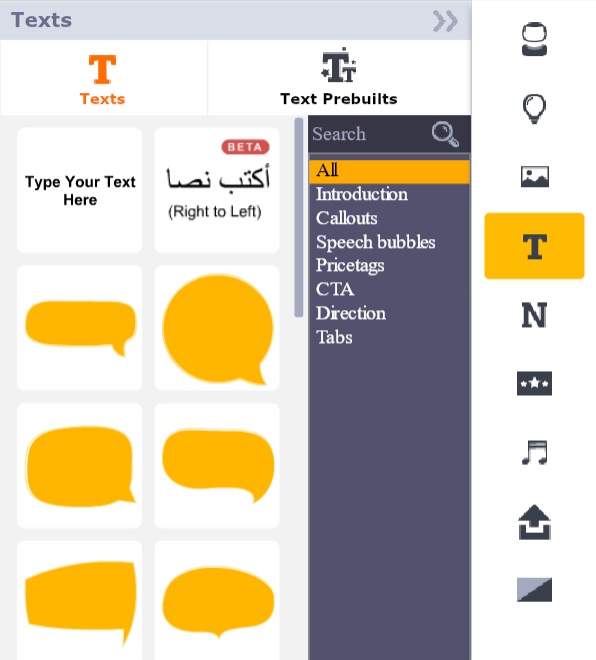
Tekst er en vanlig form for media i animerte videoer. Du kan trenge den for et banner, overskrift eller informasjon (spesielt i forklaringsvideoer eller infografikk). Animaker tilbyr mye fleksibilitet med tekst. Du kan alltid bare slippe en ny tekstboks, men du kan også velge mellom forhåndslagde maler eller et stort utvalg av snakkebobler og bildetekststiler.
Numbers
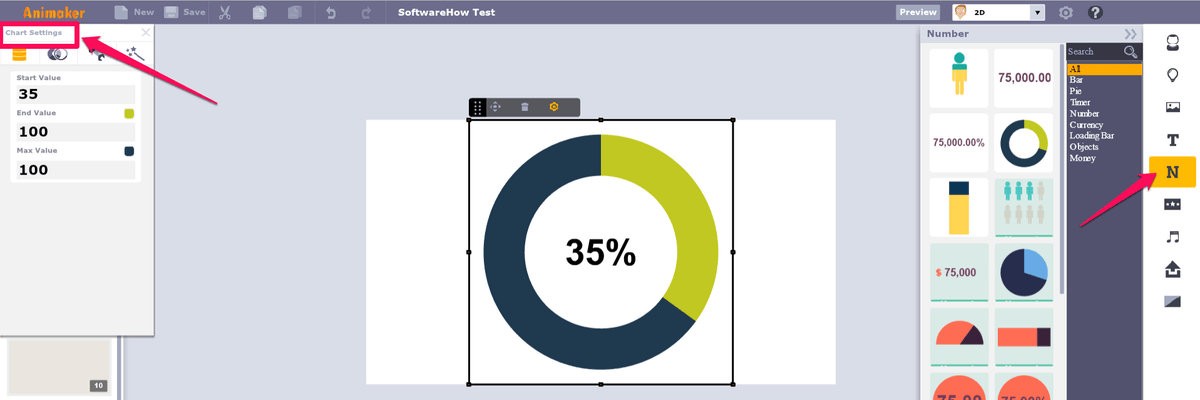
Selv om ‘Tall’ høres ut som en merkelig spesifikk form for tekst, er det en spesiell kategori av en grunn. Under ‘Tall’ kan du finne tilpassbare diagrammer og grafer komplett med animasjoner og ekstra funksjoner. Fra søylediagrammer til sektordiagrammer kan du legge til viktige datafunksjoner i videoene dine veldig enkelt.
Laste opp dine egne medier
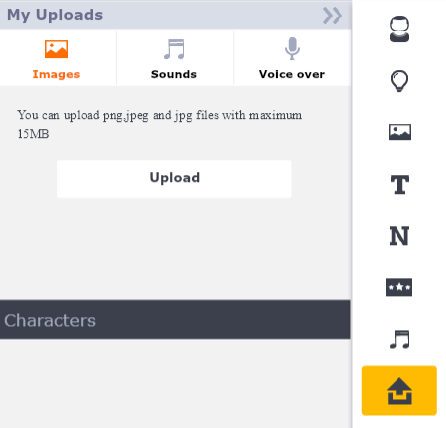
Hvis Animaker mangler noe du trenger (eller hvis det er betalingsmur), kan du bruke opplastingsfunksjonen til å legge til dine egne bilder i en video. Denne funksjonen støtter kun JPEG- og PNG-filer, så du vil ikke kunne lage animerte GIF-er, men det burde være nok for de fleste brukere. Egendefinerte skrifter kan bare lastes opp hvis du er en Business Plan-bruker.
lyd
Lyd er en viktig del av å formidle budskapet i videoen din. Grafikken kan fange noens øyne, men til syvende og sist vil ting som fortellerstemme, voice-over og bakgrunnsmusikk holde dem engasjert.
Animaker kommer med et bibliotek med royaltyfri musikk du kan bruke i videoen din (titler i grønt indikerer at du må være en betalt bruker for å få tilgang til dem). Den tilbyr også et utvalg av lydeffekter i tillegg til bakgrunnssporene.
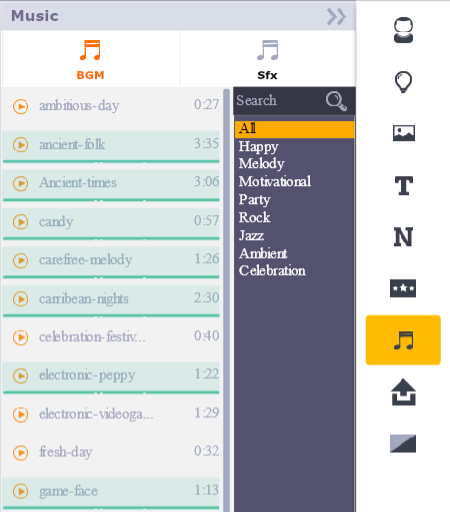
Du kan også bruke ‘Last opp’ eller ‘Ta opp stemme’-knappene for å legge til fortellerstemme eller spesiell voiceover til videoen din.
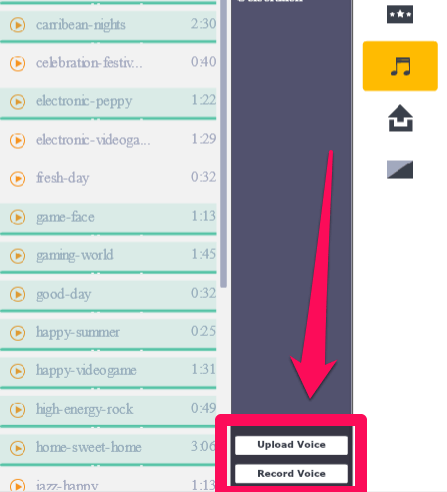
Hvis du velger å spille inn stemmen din, må du gi Adobe Flash tillatelse til å få tilgang til kameraet og mikrofonen. Det ser litt skissert ut, men siden Animaker er en Flash-programvare er dette grensesnittet den bruker.
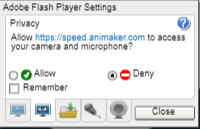
Du kan også se en liten popup som dette fra nettleseren din:
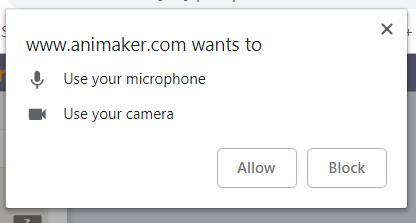
I begge tilfeller må du klikke på ‘Godta’ eller ‘Tillat’ for å fortsette. Deretter vil du se følgende opptaksskjerm:
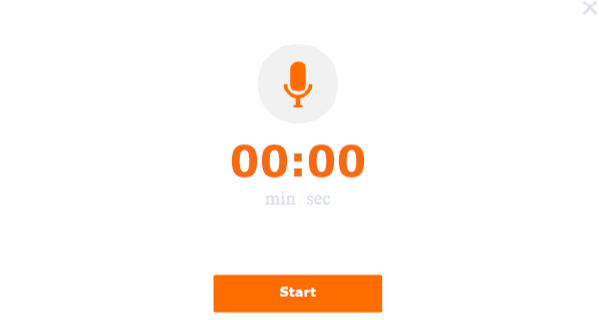
Ved å trykke på Start-knappen starter opptaket umiddelbart, noe som kan være irriterende hvis du er vant til nedtelling. I tillegg dekker opptaksvinduet videolerretet ditt, så du må vite timingen på forhånd eller justere videoen etter at du har spilt inn voice over.
Du kan også bruke ‘Last opp’-panelet for å legge til et forhåndsdefinert opptak. Alle filer du laster opp for å brukes som lyd, bør være MP3-filer.
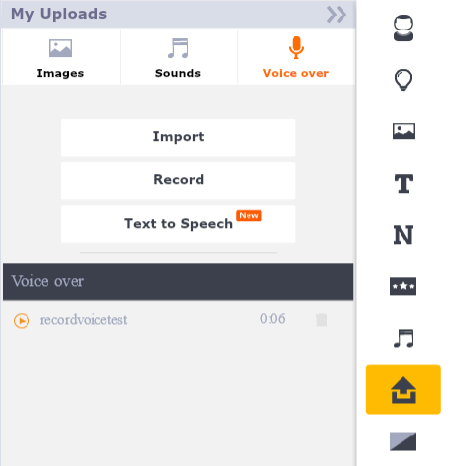
Tekst-til-tale-funksjonen som annonseres omdirigerer faktisk til et underprogram kalt ‘Animaker Voice’ hvor du kan importere et skript og lage tekst til tale stemme over ditt ønske. Det lar deg imidlertid bare laste ned noen få av disse opptakene hver måned.
Scener, animasjoner og tidslinjer
Scener er komponentene som utgjør den endelige videoen. De lar deg bytte mellom innstillinger og gå over til ny informasjon. I Animaker er scener tilgjengelige på venstre side av programgrensesnittet.
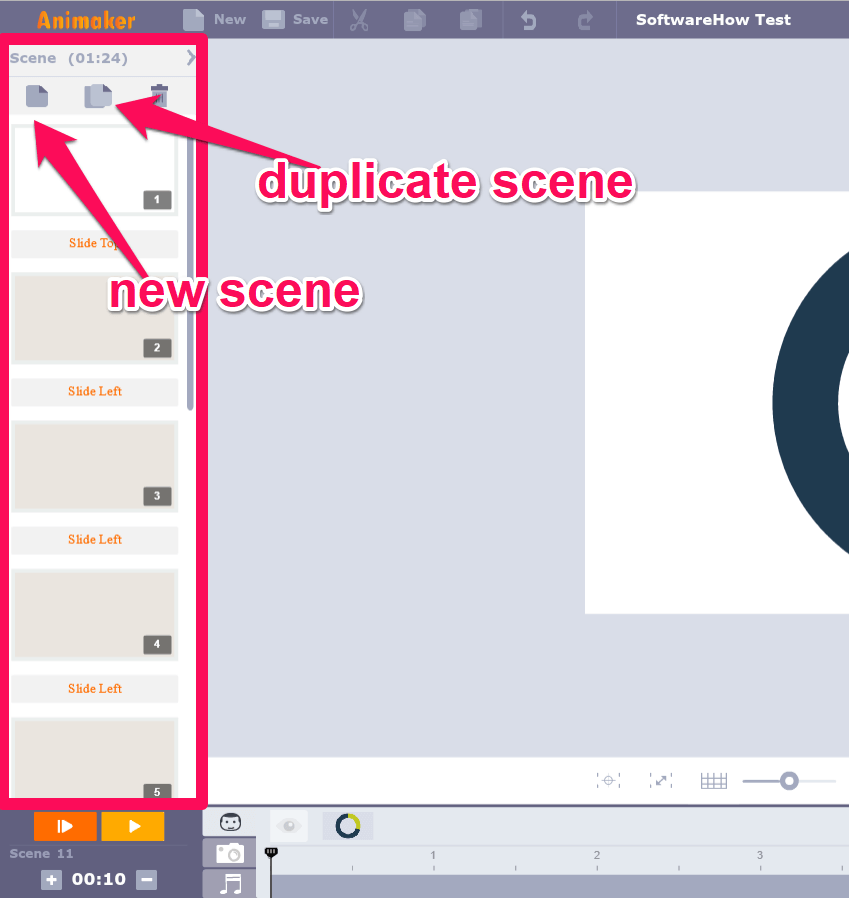
Hver ny scene vil presentere deg med et tomt lerret. Derfra kan du legge til bakgrunner, rekvisitter, karakterer og andre elementer du trenger. Når alle elementene er plassert, kan du bruke tidslinjen til å manipulere dem.
Tidslinjen er linjen nederst i arbeidsområdet. På tidslinjen kan du endre tidspunktet for når objektene dine vises og forsvinner, samt redigere eventuell timing for musikk/lydspor.

Hvis du klikker på et objekt, kan du endre størrelsen på den gule sonen for å bestemme når den går inn/ut av en scene, og endre den oransje sonen for å endre animasjonseffektene på den karakteren. For eksempel kan noen karakterer ha kurvebaner som du ønsker skal oppstå på et bestemt tidspunkt.

Du kan bruke mediefanene til å bytte til andre typer tidslinjeelementer i tillegg til bare tegn og rekvisitter. Du kan klikke på kameraikonet for å legge til zoom- og panoreringsfunksjoner eller klikke på musikkikonet for å endre de forskjellige lydtypene du kan ha lagt til.
Til slutt vil du gjøre god bruk av Animakers overganger. Disse overgangene kan brukes mellom scener for å lage kule effekter eller ganske enkelt en jevnere veksling mellom ideer.
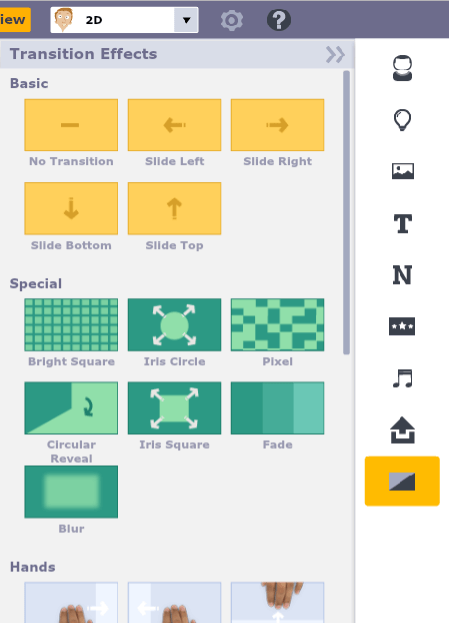
Alle overganger ser ut til å være tilgjengelige for gratisbrukere, noe som er en fin bonus. Det ser ut til å være rundt 25 overganger. Denne fanen vil også vise deg noen kameraredigeringseffekter du også kan bruke, for eksempel ‘kamera venstre’ og ‘kamera høyre’, som vil vises i kamerafanen på tidslinjen din når den er brukt.
Før du kan eksportere i Animaker, må du lagre prosjektet. Klikk deretter på det lille tannhjulet øverst i arbeidsområdet og velg ‘Eksporter’.
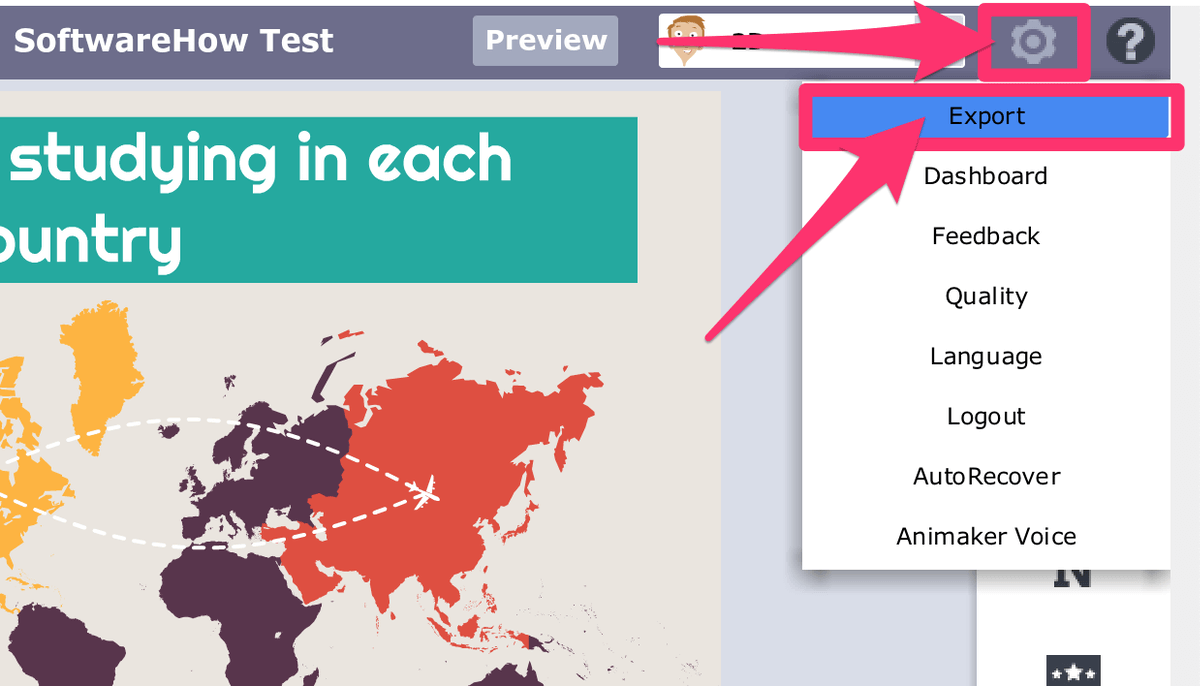
Etter dette vil du se en liten eksportskjerm der du kan velge hvordan du vil formatere den endelige videoen.
Som du kan se, er det en liten melding som sier ‘Du kan publisere videoene dine på Youtube eller Facebook ved å bruke gratisplanen’. Betalte brukere vil også kunne laste ned videoene sine.
Hvis du laster ned en video, vil du kunne velge mellom SD- og HD-kvalitet (avhengig av planen din), og videoen vil være uten merkevare.
For de som vil laste opp til YouTube, må du koble til Google-kontoen din ved å klikke på ‘Legg til kanal’-knappen. Du vil se en melding som må gi Animaker tilgang til kontoen din, men disse tillatelsene kan reverseres når som helst. Når kontoene dine er koblet sammen, kan du eksportere til YouTube. Videokvaliteten vil avhenge av planen du har. For eksempel kan gratisbrukere bare eksportere til YouTube i SD.
I tillegg vil gratisbrukere legge merke til en liten Animaker-logo på videoene sine i nedre hjørne. Denne merkevarebyggingen kan ikke fjernes uten å oppgradere til en betalt plan.

Siden Animakers eksportalternativer er ganske begrensede, tok jeg kontakt med støtteteamet deres for å spørre om de tilbød en ‘betal per eksport’ i stedet for en ‘betal per måned’-plan. Det ser imidlertid ut til at de ikke gjør det.
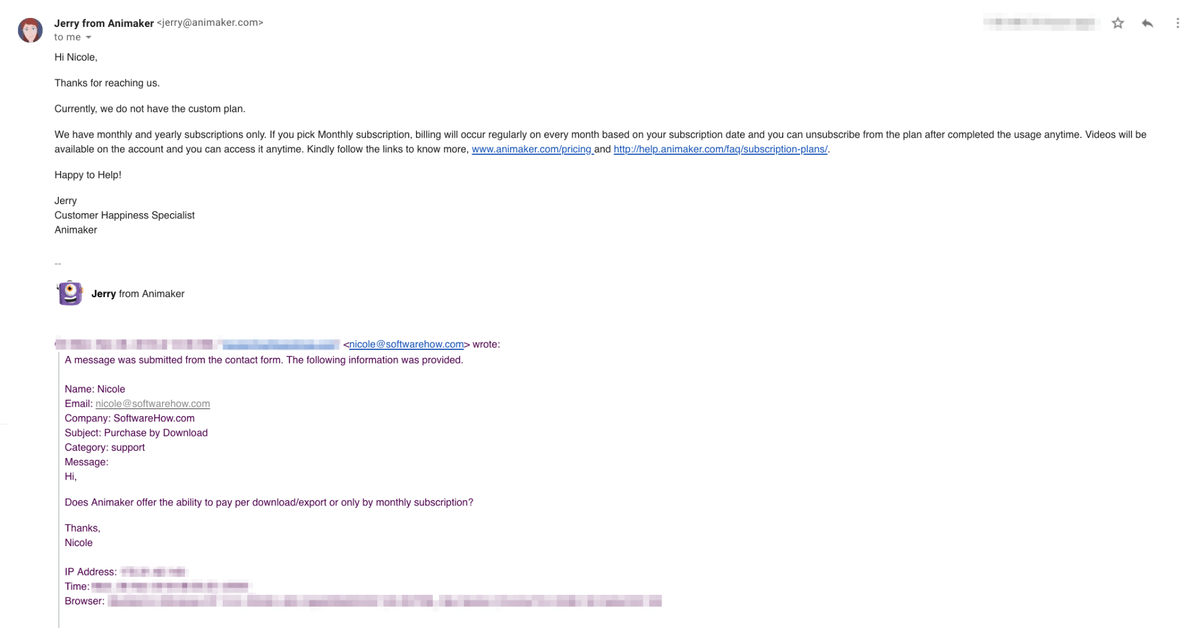
Dette betyr at for å få videoer av beste kvalitet, må du betale den månedlige prisen og holde deg til planens eksportgrense.
Årsaker bak vurderingene mine
Effektivitet: 4/5
Som en DIY-animasjonsprogramvare er Animaker ganske effektiv på det den gjør. Du kan enkelt lage videoer, bruke maler eller utvide på et tomt lerret med bare din egen kreativitet.
Den inneholder verktøyene du trenger for å lykkes, for eksempel lydfunksjoner og tilpassbare karakterer med ett unntak – en svært begrenset eksportfunksjon, spesielt hvis du har en plan på lavere nivå (selv betalte brukere vil se noen begrensninger på videokvalitet og eksport pr. måned).
Alt i alt kan Animaker få jobben gjort når du gjør god bruk av den og går utover enkle malvideoer.
Pris: 4 / 5
Selv om Animaker er en freemium-programvare, er den til syvende og sist mye billigere enn mange av konkurrentene for tilsvarende funksjoner. Den grunnleggende gratisplanen gir tilgang til alle verktøy bortsett fra eksport som en videofil, som har god plass til å komme i gang og prøve ting ut.
Det er en anstendig mengde tegn og mediefiler tilgjengelig for bruk, og betalte brukere vil også finne et rikelig utvalg av materialer. Totalt sett er det en veldig rimelig DIY-animasjonsprogramvare.
Brukervennlighet: 3 / 5
Grensesnittet til Animaker er ganske enkelt å bruke. Alt kan forstås uten en veiledning (selv om en tilbys), og alle funksjoner er intuitive. Jeg er imidlertid forpliktet til å redusere stjerner av to hovedgrunner.
For det første er det ingen autolagringsfunksjon. Dette kan virke som en liten klage, men siden denne programvaren er nettbasert, er den spesielt sårbar for utilsiktet fanelukking eller nettleserkrasj, og det å konstant bekymre seg for å lagre arbeidet ditt er et problem.
Min andre grunn til å holde tilbake en stjerne er at mens jeg testet programvaren opplevde jeg rundt 3 – 5 fryser på omtrent bare 2 timers bruk. Disse frysene løste seg aldri av seg selv, og i stedet måtte siden lastes inn på nytt (og dermed mistet alt arbeidet mitt på grunn av manglende autolagring). Så selv om Animaker er ganske enkel å bruke på overflaten, har den noen feil som fortsatt må løses.
Støtte: 5/5
Hvis du noen gang er usikker på hvordan du gjør noe i Animaker, trenger du ikke å lure lenge. Programmet inkluderer et omfattende bibliotek med opplæringsprogrammer, kunnskaps-/FAQ-artikler, mange fellesskapsressurser og et støtteteam som er raske til å svare på henvendelser. Det er et ganske omfattende system og bør gi deg ingen bekymringer.
Animaker Alternativer
Powtoon (nett)
Powtoon er også en nettbasert programvare, men den kan skryte av at den kan brukes både til tradisjonelt animerte videoer og for å lage mer interessante presentasjoner (i motsetning til standard PowerPoint). Grensesnittet er veldig likt Animaker så vel som andre animasjonsprogrammer, noe som gjør det enkelt å bytte eller lære raskt. Det er også en god del gratis medie- og malinnhold.
Vi har gjort en omfattende anmeldelse av Powtoon, som du kan sjekke ut for å lære mer.
Forklar dio (Mac og PC)
For de som heller vil ha en programvareapplikasjon med alle funksjoner, kan Explaindio 3.0 passe regningen. Mens grensesnittet er mer komplekst og biblioteket med standardmedier er mer begrenset enn de fleste freemium eller nettbaserte løsninger, tilbyr det mer redigeringskontroll og funksjoner enn konkurrentene. Det er også en frittstående programvare, så du betaler kun en engangsavgift og vil ikke være avhengig av internettforbindelsen for å gjøre redigeringen din.
Vi har også gjort en detaljert Explaindio anmeldelse her.
Rå shorts (nett)
Hvis du ønsker å forbli nettbasert, men Animaker ser ikke ut til å passe for deg, bør du vurdere å prøve RawShorts. Det er også en freemium-programvare for å lage animasjoner, ved å bruke et dra-og-slipp-grensesnitt, samt den samme grunnleggende tidslinjen og scenemodellen som mange andre skaperplattformer har. Selv om funksjonene som tilbys ligner veldig på Animaker, tilbyr den et annet prisoppsett og muligheten til å kjøpe nedlastinger i stedet for et abonnement.
Du kan også lese vår beste programvare for tavleanimasjon roundup-anmeldelse for flere alternativer.
konklusjonen
Hvis du leter etter en DIY-animasjonsprogramvare som kan gi resultater av god kvalitet uten for mye smerte for deg som skaperen, er Animaker et godt valg. Den tilbyr massevis av verktøy og materialer for å komme deg til målstreken, og du kan til og med komme i gang gratis før du forplikter deg til noe.
Så, hva synes du om denne Animaker-anmeldelsen? Har du prøvd dette animasjonsverktøyet? Legg igjen en kommentar nedenfor og gi oss beskjed.
Siste artikler